■Windows OS の場合
- Windows キーを押しながら、R キーをクリックします。
- winver と入力し [OK]をクリックします。
- ダイアログボックスが表示されバージョンが確認できます。
■Mac OS の場合
- 画面左上アップルメニューにカーソルを合わせてクリックします。
- 表示されるメニューから「このMacについて」をクリックします。
- 「 このMacについて」画面が表示されバージョンが確認できます。
よくある質問と回答集です。
■Windows OS の場合
■Mac OS の場合
このマニュアルは「Windows版 FileZilla 3.10.3」を基に作成されています。参照する前に、お使いのソフトウェアのバージョンを確認してください。
ソフトウェア本体に関するお問合せ、ソフトウェアの不具合に関するお問合わせは、ソフトウェア付属の解説書、ヘルプをご確認の上、ソフトウェアの製造元にお問合せ下さい。
| ホスト名 | www.digitalink.ne.jp |
| ユーザ名(サイト管理者アカウント名) | digitalink |
上記は本マニュアル中での例です。お客様が設定される際は、お客様の情報に置き換えてご確認ください。

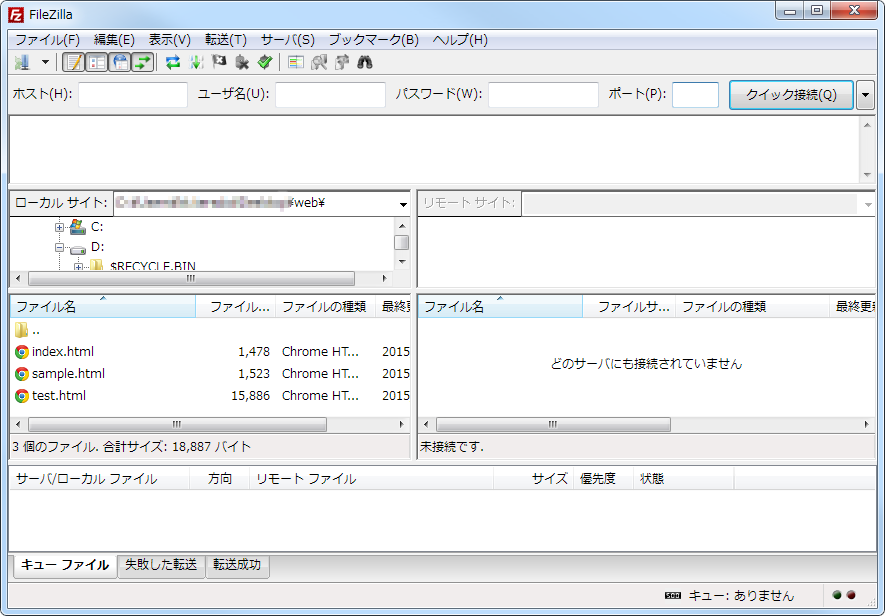
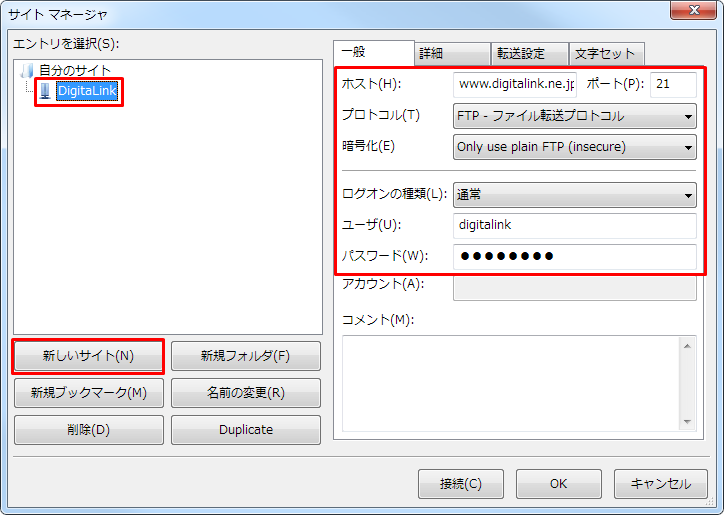
| ホスト(H) | 接続するホスト名、またはご契約サーバのIPアドレス |
| ポート(P) | 21 |
| プロトコル(T) | FTP – ファイル転送プロトコル |
| 暗号化(E) | Only use plain FTP (insecure) |
| ログオンの種類(L) | 通常 |
| ユーザ(U) | サイト管理者のアカウント名 ※ |
| パスワード(W) | サイト管理者のパスワード |
※…サイト管理者のアカウント名はご契約時にお渡ししております「サーバ設定情報」に記載されております。
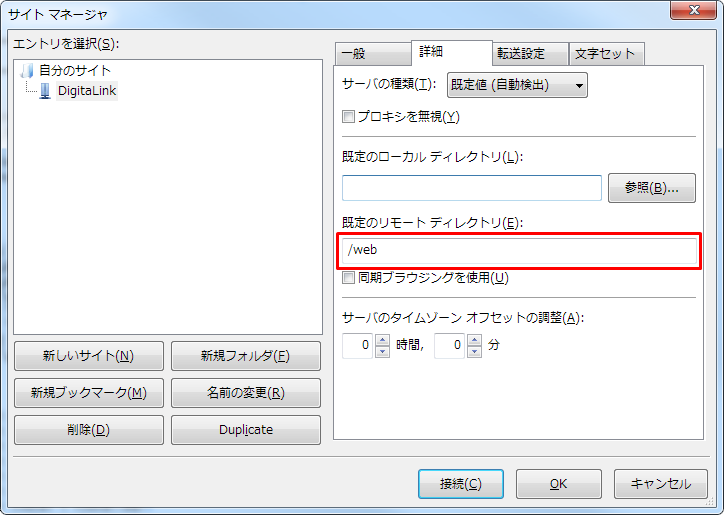
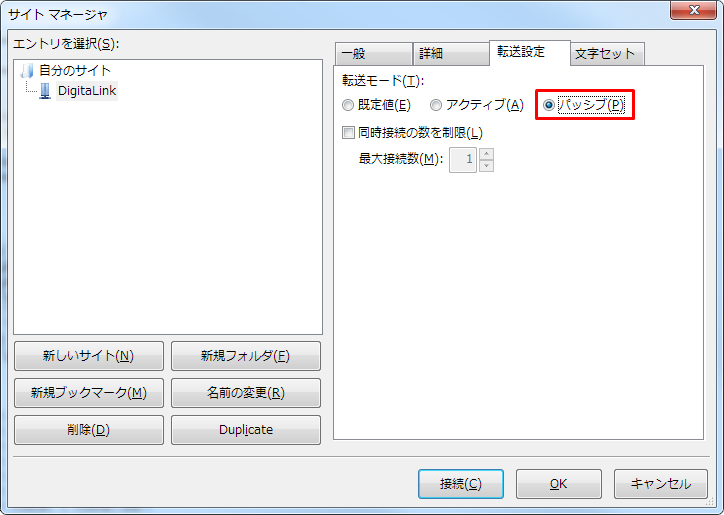
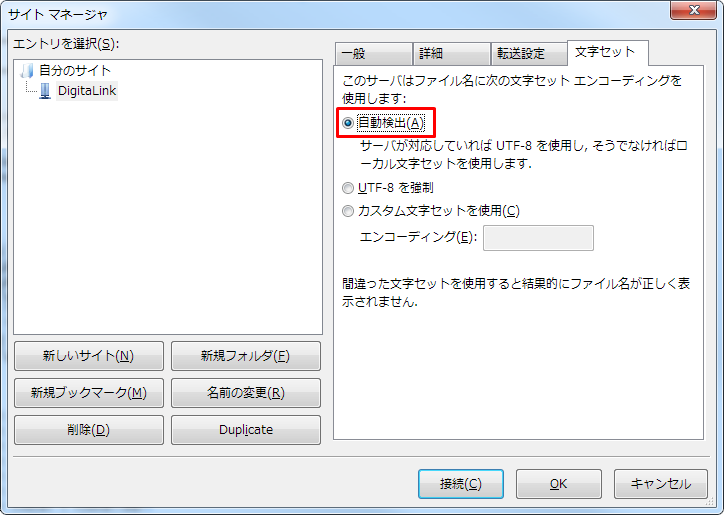
以上で設定は終わりです。
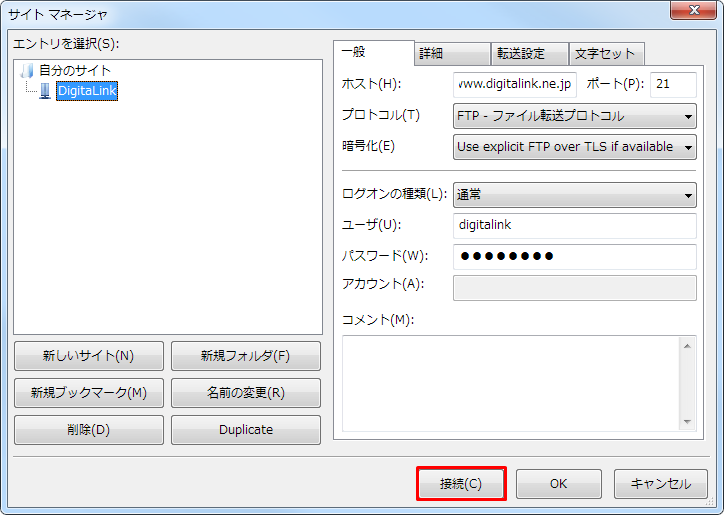
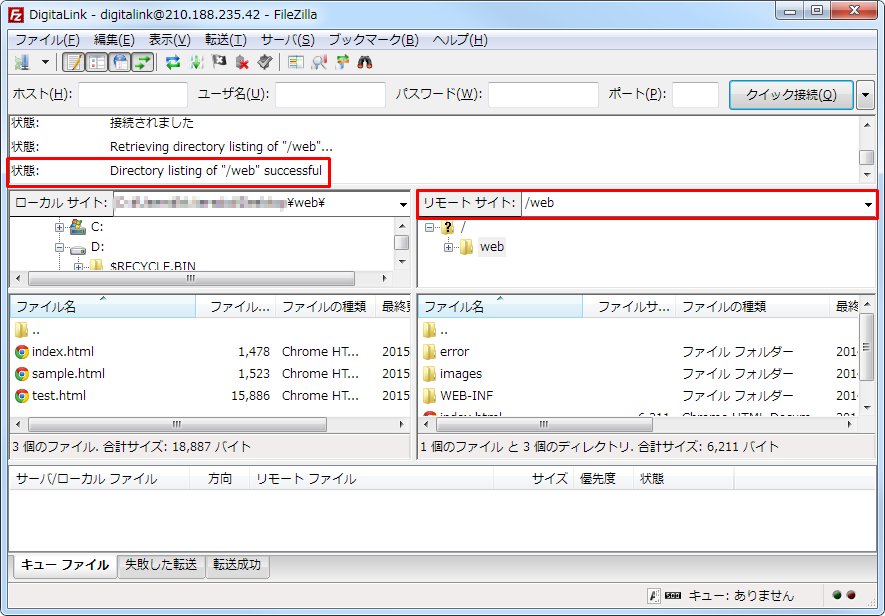
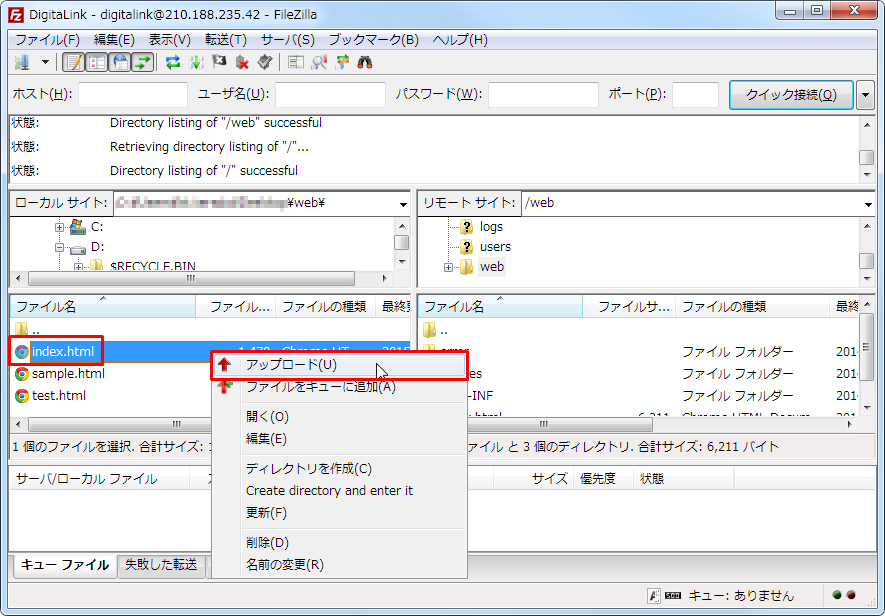
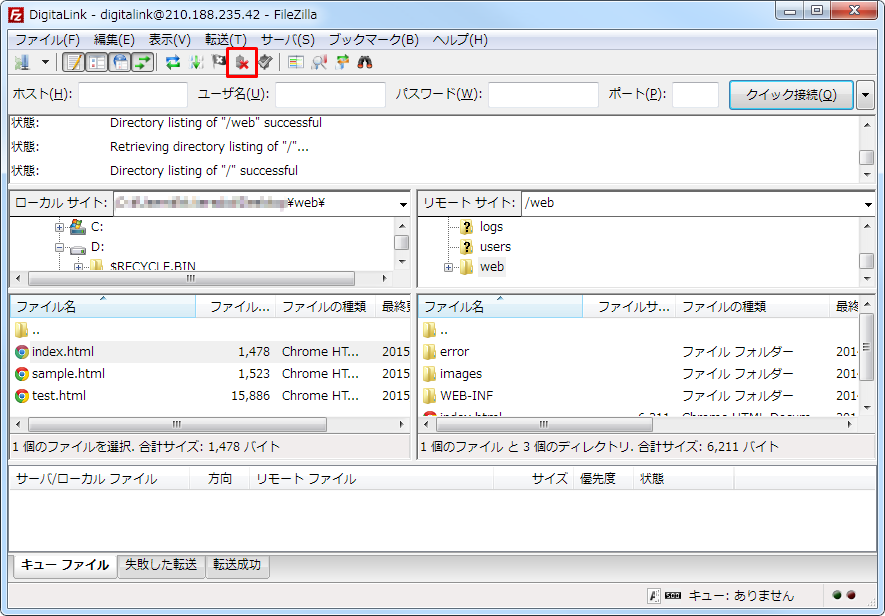
以上でFileZillaにおける設定とWebコンテンツのアップロードテストは完了です。
このマニュアルは「Windows版 FFFTP 1.98」を基に作成されています。参照する前に、お使いのソフトウェアのバージョンを確認してください。
ソフトウェア本体に関するお問合せ、ソフトウェアの不具合に関するお問合わせは、ソフトウェア付属の解説書、ヘルプをご確認の上、ソフトウェアの製造元にお問合せ下さい。
| ホスト名 | www.digitalink.ne.jp |
| ユーザ名(サイト管理者アカウント名) | digitalink |
上記は本マニュアル中での例です。お客様が設定される際は、お客様の情報に置き換えてご確認ください。
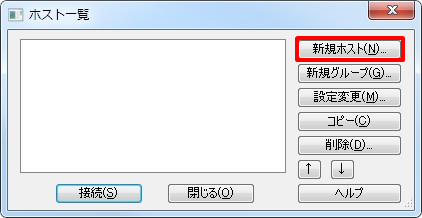
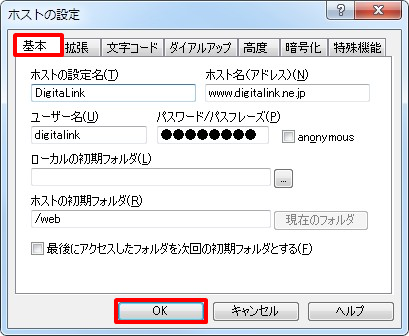
| ホストの設定名(T) | FFFTPでこの設定を識別する名前を指定します。お好きな名前を設定ください。 |
| ホスト名(アドレス)(N) | 接続するホスト名、またはご契約サーバのIPアドレス |
| ユーザ名(U) | サイト管理者のアカウント名 ※1 |
| パスワード/パスフレーズ(P) | サイト管理者のパスワード |
| ホストの初期フォルダ(R) | /web ※2 |
※1…サイト管理者のアカウント名はご契約時にお渡ししております「サーバ設定情報」に記載されております。
※2…ホストの初期フォルダ(R)の設定は任意ですが、こちらを設定しておきますとFTP接続時にデフォルトで公開用ディレクトリが表示されます。
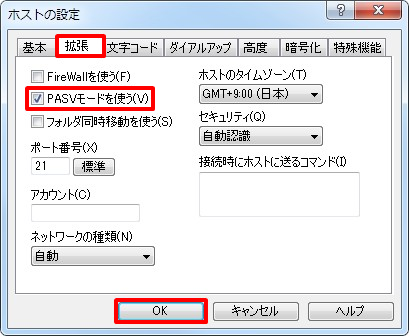
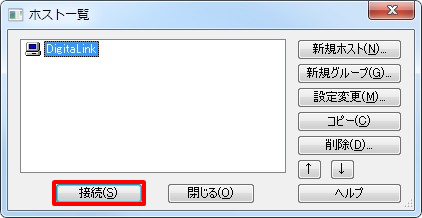


以上でFFFTPにおける設定とWebコンテンツのアップロードテストは完了です。
FFFTPで日本語を含むファイル名のファイルが文字化けして表示される場合のFFFTPの設定変更方法をご案内します。
※当社のサーバはLinuxサーバです。Linuxサーバでは、出来る限り「日本語のファイル名」や「空白を含むファイル名」は利用されないようご注意ください。
